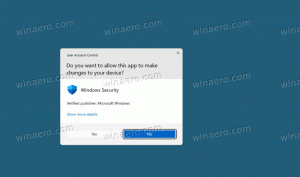אפשר את המקלדת המלאה (פריסת מקלדת רגילה) במקלדת המגע של Windows 8.1
Windows 8.1 (ומהדורת Windows RT המקבילה לה) כוללת מקלדת מגע למחשבים וטאבלטים עם מסך מגע. כאשר אתה נוגע בשדה טקסט כלשהו בטאבלט שלך, מקלדת המגע מופיעה על המסך. אם אין לך מסך מגע, אז יש לך שתי אפשרויות להפעיל אותו. כברירת מחדל, הוא מופיע עם קבוצה מוגבלת של מקשים וחסרים מקשי פונקציה, Alt, Tab ו-Esc. במאמר זה, נראה כיצד להפעיל את המקשים החסרים במקלדת המגע, וכבונוס, נחפש שתי דרכים אפשריות להפעיל את מקלדת המגע.
פרסומת
אם אתה בעל המזל של מסך מגע, אז Windows 8.1 יציג לך את האפשרויות המתקדמות של מקלדת המגע בהגדרות PC -> PC והתקנים -> קלט. עבור לשם והפעל את האפשרות הבאה: הוסף את פריסת המקלדת הרגילה כאפשרות למקלדת מגע. סובב את המחוון למצב "מופעל" כפי שמוצג בתמונה למטה:
 וואלה, עכשיו פתח את מקלדת המגע שלך ולחץ על האפשרויות שלה (בחלק התחתון השמאלי למטה). תפעיל את כפתור הפריסה הסטנדרטית:
וואלה, עכשיו פתח את מקלדת המגע שלך ולחץ על האפשרויות שלה (בחלק התחתון השמאלי למטה). תפעיל את כפתור הפריסה הסטנדרטית:
 זה יאפשר את כל הכפתורים המתקדמים כולל Esc, Alt ו-Tab. כדי להשתמש במקש פונקציה, הקש על לחצן Fn בפינה השמאלית התחתונה של מקלדת המגע. הלחצנים המספרים ישנו את הכיתובים שלהם ל-F1-F12:
זה יאפשר את כל הכפתורים המתקדמים כולל Esc, Alt ו-Tab. כדי להשתמש במקש פונקציה, הקש על לחצן Fn בפינה השמאלית התחתונה של מקלדת המגע. הלחצנים המספרים ישנו את הכיתובים שלהם ל-F1-F12:
 כיצד להפעיל את פריסת המקלדת הרגילה של מקלדת המגע ללא מסך מגע
כיצד להפעיל את פריסת המקלדת הרגילה של מקלדת המגע ללא מסך מגע
אם אין לך מסך מגע, Windows 8.1 יסתיר את כל ההגדרות המתקדמות של מקלדת המגע:
 לכן, אינך יכול להשתמש בהגדרות המחשב כדי להפעיל את פריסת המקלדת הרגילה של מקלדת המגע ללא מסך מגע. הדרך היחידה עבורך היא תיקון רישום.
לכן, אינך יכול להשתמש בהגדרות המחשב כדי להפעיל את פריסת המקלדת הרגילה של מקלדת המגע ללא מסך מגע. הדרך היחידה עבורך היא תיקון רישום.
- פתח את עורך הרישום (תראה איך).
- עבור אל המפתח הבא:
HKEY_LOCAL_MACHINE\SOFTWARE\Microsoft\TabletTip\1.7
טיפ: אתה יכול גש לכל מפתח רישום רצוי בלחיצה אחת. אם המפתח הזה לא קיים, פשוט צור אותו.
- בחלונית הימנית, עליך ליצור את EnableCompatibilityKeyboard ערך. ערך DWORD זה אחראי לתצוגת המקלדת המלאה של מקלדת המגע. הגדר אותו ל 1 כדי להפעיל את פריסת המקלדת הרגילה.
 טיפ בונוס: יש דרך חכמה יותר לשנות את גודל החלונית הימנית של עורך הרישום במהירות באמצעות קיצור מקשים.
טיפ בונוס: יש דרך חכמה יותר לשנות את גודל החלונית הימנית של עורך הרישום במהירות באמצעות קיצור מקשים.
כדי להשבית אותו, תצטרך למחוק את ה EnableCompatibilityKeyboard ערך או הגדר אותו ל 0.
כעת הפעל את מקלדת המגע. אין צורך בהפעלה מחדש של המחשב האישי, השינויים ייכנסו לתוקף באופן מיידי, ותאפשר את פריסת המקלדת הרגילה שלך:
 כיצד להפעיל את מקלדת המגע ב-Windows 8.1
כיצד להפעיל את מקלדת המגע ב-Windows 8.1
ישנן שתי אפשרויות להפעיל את מקלדת המגע ב-Windows 8.1. האפשרות הראשונה היא פאנל שורת המשימות. לחץ לחיצה ימנית על שטח ריק בשורת המשימות שלך והפעל את סרגל הכלים מקלדת מגע:
 זה יציב לחצן מיוחד ליד מגש המערכת שלך, עליו תוכל ללחוץ כדי להפעיל את מקלדת המגע.
זה יציב לחצן מיוחד ליד מגש המערכת שלך, עליו תוכל ללחוץ כדי להפעיל את מקלדת המגע.
 הדרך השנייה היא להפעיל ישירות את TabTip.exe קובץ המייצג את קובץ ההפעלה הראשי של מקלדת המגע. הוא ממוקם כאן:
הדרך השנייה היא להפעיל ישירות את TabTip.exe קובץ המייצג את קובץ ההפעלה הראשי של מקלדת המגע. הוא ממוקם כאן:
"C:\Program Files\Common Files\microsoft shared\ink\TabTip.exe"
 אתה יכול להצמיד קובץ זה למסך ההתחלה או ליצור קיצור דרך בשולחן העבודה שלך כדי לקבל גישה מהירה למקלדת המגע.
אתה יכול להצמיד קובץ זה למסך ההתחלה או ליצור קיצור דרך בשולחן העבודה שלך כדי לקבל גישה מהירה למקלדת המגע.
זהו זה. כעת יש לך אפשרויות נוספות לשלוט בהתנהגות מקלדת המגע ב-Windows 8.1.